Bảng công việc : Là bảng thể hiện tổng quát tổng sốnhững giao dịch của nhân viên trong khoảng thời gian người dùng thiết lập.
Bảng công việc:

Tổng số công việc : Là tổng số công việc của nhân viên ở cả trạng thái đã hoàn thành và chưa hoàn thành tính từ ngày hiện tại tới ngày hạn hoàn thành của các giao dịch.
Đã hoàn thành: Tổng số công việc ở trạng thái đã hoàn thành và đã giải quyết của nhân viên, có ngày hoàn thành trước hạn kể từ ngày hiện tại trở về 7 ngày, 30 ngày, 90 ngày trở về trước, hoặc trong tháng này.
Chưa hoàn thành: Tổng số công việc ở trạng thái chưa thực hiện và đang thực hiện của nhân viên, có ngày hạn hoàn thành quá thời điểm hiện tại kể từ thời điểm hiện tại trở về 7 ngày, 30 ngày, 90 ngày trở về trước, hoặc trong tháng.
Bảng công việc nhân viên:
Những giao dịch có số ngày nhắc việc thỏa mãn khoảng cách từ ngày hiện tại đến hạn hoàn thành và có trạng thái giao dịch là chưa thực hiện hoặc đang thực hiện thì sẽ tự động hiển thị lên màn hình công việc của nhân viên để nhắc nhở nhân viên.

- Việc cần làm là những giao dịch mà user đó là người phụ trách
Quá hạn : Là tổng những giao dịch mà user đó phải làm ở trạng thái chưa thực hiện hoặc những giao dịch ở trạng thái đang thực hiện mà có ngày kết nhỏ hơn ngày hiện tại.
Còn hạn: Là tổng giao dịch mà user đó phải làm đang ở trạng thái đã chưa thực hiện hoặc đang thực hiện mà có ngày kết thúc > ngày hiện tại và số ngày nhắc việc = khoảng cách từ ngày hiện tại đến ngày hạn hoàn thành giao dịch.
- Việc đã giao là những giao dịch mà user đó giao cho người khác thực hiện.
Quá hạn: Tổng những giao dịch mà user đó giao cho người khác phụ trách mà trạng thái giao dịch là chưa thực hiện hoặc đang thực hiện, có ngày hạn hoàn thành < ngày hiện tại.
Còn hạn: Tổng những giao dịch mà user đó giao cho người khác phụ trách mà trạng thái giao dịch là chưa thực hiện hoặc đang thực hiện, có ngày hạn hoàn thành > ngày hiện tại và có khoảng cách từ ngày hiện tại đến ngày hạn hoàn thành đúng bằng số ngày nhắc việc trong giao dịch.
- Công việc chung là những giao dịch mà user đó được chia sẻ và những giao dịch mà những user cấp dưới của user đó giao việc, chia sẻ cho nhau .
Quá hạn: Tổng những giao dịch được chia sẻ mà có trạng thái giao dịch chưa thực hiện hoặc đang thực hiện có ngày hạn hoàn thành < ngày hiện tại.
Còn hạn: Tổng những giao dịch được chia sẻ mà có trạng thái giao dịch chưa thực hiện hoặc đang thực hiện có ngày hạn hoàn thành > ngày hiện tại, và có số ngày nhắc việc trong giao dịch bằng với số ngày cách từ ngày hiện tại đến ngày hạn hoàn thành.
- Giao dịch với nhà cung cấp là những giao dịch gắn với nhà cung cấp.
Quá hạn: Những giao dịch với NCC có trạng thái chưa thực hiện hoặc đang thực hiện có ngày hạn hoàn thành < ngày hiện tại.
Còn hạn: Những giao dịch với NCC có trạng thái chưa thực hiện hoặc đang thực hiện có ngày hạn hoàn thành > ngày hiện tại, có số ngày nhắc việc trong giao dịch = khoảng cách từ ngày hiện tại đến ngày hạn hoàn thành.
Nếu có bất kỳ khó khăn nào anh chị có thể đặt câu hỏi trong mục Form hoặc gọi 024 7300 4666 để được hỗ trợ.













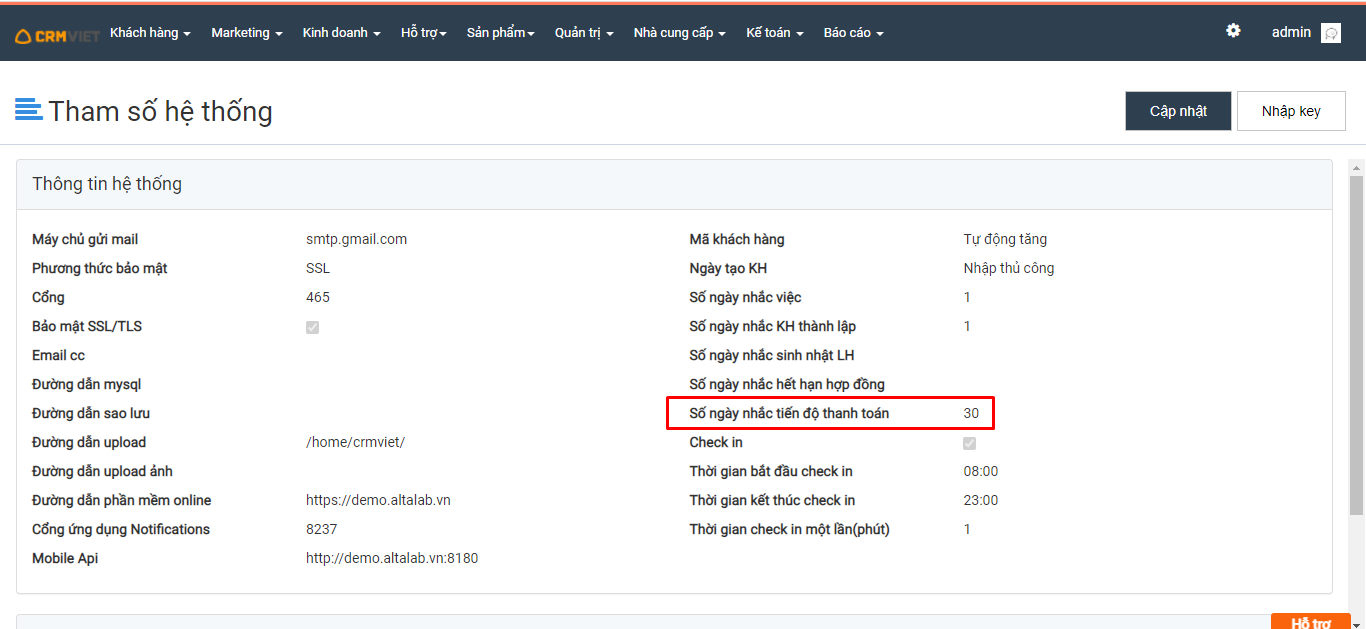
 Khi thiết lập cài đặt tự động với hình thức thực hiện là thông báo thì những người được gửi thông báo sẽ nhận được thông báo ở
Khi thiết lập cài đặt tự động với hình thức thực hiện là thông báo thì những người được gửi thông báo sẽ nhận được thông báo ở 
